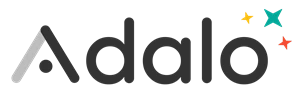各製品の資料を入手。
詳細はこちら →Adalo でZoho Creator のデータと連携したアプリを作成
CData Connect Cloud を使ってZoho Creator のOData フィードを作成し、Adalo でカスタムアプリを作成します。
最終更新日:2022-10-20
この記事で実現できるZoho Creator 連携のシナリオ
こんにちは!リードエンジニアの杉本です。
Adalo は ノーコードでスマホやWebベースのアプリを構築できるクラウドサービスです。さらにCData Connect Cloud と連携することで、ノーコードアプリ開発用のZoho Creator のデータへのクラウドベースのアクセスをノーコードで追加できます。本記事では、CData Connect Cloud 経由でAdalo からZoho Creator 連携を実現する方法を紹介します。
CData Connect Cloud はZoho Creator のデータへのクラウドベースのOData インターフェースを提供し、Adalo からZoho Creator のデータへのリアルタイム連携を実現します。
CData Connect Cloud とは?
CData Connect Cloud は、以下のような特徴を持ったクラウド型のリアルタイムデータ連携製品です。
- SaaS やクラウドデータベースを中心とする150種類以上のデータソース
- BI、アナリティクス、ETL、ローコードツールなど30種類以上のツールやアプリケーションから利用可能
- リアルタイムのデータ接続に対応。データの複製を作る必要はありません
- ノーコードでシンプルな設定
詳しくは、こちらの製品資料をご確認ください。
Connect Cloud アカウントの取得
以下のステップを実行するには、CData Connect Cloud のアカウントが必要になります。こちらから製品の詳しい情報とアカウント作成、30日間無償トライアルのご利用を開始できますので、ぜひご利用ください。
Connect Cloud を構成
Adalo でZoho Creator のデータを操作するには、Connect Cloud からZoho Creator に接続し、コネクションにユーザーアクセスを提供してZoho Creator のデータのOData エンドポイントを作成する必要があります。
Zoho Creator に接続したら、目的のテーブルのOData エンドポイントを作成します。
(オプション)新しいConnect Cloud ユーザーの追加
必要であれば、Connect Cloud 経由でZoho Creator に接続するユーザーを作成します。
- 「Users」ページに移動し、 Invite Users をクリックします。
- 新しいユーザーのE メールアドレスを入力して、 Send をクリックしてユーザーを招待します。

- 「Users」ページからユーザーを確認および編集できます。

パーソナルアクセストークン(PAT)の追加
OAuth 認証をサポートしていないサービス、アプリケーション、プラットフォーム、またはフレームワークから接続する場合は、認証に使用するパーソナルアクセストークン(PAT)を作成できます。きめ細かなアクセス管理を行うために、サービスごとに個別のPAT を作成するのがベストプラクティスです。
- Connect Cloud アプリの右上にあるユーザー名をクリックし、「User Profile」をクリックします。
- 「User Profile」ページで「Access Token」セクションにスクロールし、 Create PAT をクリックします。
- PAT の名前を入力して Create をクリックします。

- パーソナルアクセストークン(PAT)は作成時にしか表示されないため、必ずコピーして安全に保存してください。
Connect Cloud からZoho Creator に接続
CData Connect Cloud では、簡単なクリック操作ベースのインターフェースでデータソースに接続できます。
- Connect Cloud にログインし、 Add Connection をクリックします。

- 「Add Connection」パネルから「Zoho Creator」を選択します。

-
必要な認証プロパティを入力し、Zoho Creator に接続します。
Zoho Creator 接続プロパティの取得・設定方法
Zoho Creator に接続するには、Region をサーバーURL のトップレベルドメイン(TLD)に設定します。
Zoho Creator への認証
Zoho Creator は、データに接続する2つの方法を提供します。
- デスクトップ経由で自分のローカルデータに接続する場合(非ブラウザ接続)は、CData が提供する組み込みOAuth アプリケーションを使用します。
- ネットワーク経由で共有データに接続する場合(ブラウザ接続)は、カスタムOAuth アプリケーションを使用します。
- デスクトップ:ユーザーのローカルマシン上でのサーバーへの接続で、テストやプロトタイピングによく使用されます。埋め込みOAuth またはカスタムOAuth で認証されます。
- Web:共有ウェブサイト経由でデータにアクセスします。カスタムOAuth でのみ認証されます。
- ヘッドレスサーバー:他のコンピュータやそのユーザーにサービスを提供する専用コンピュータで、モニタやキーボードなしで動作するように構成されています。埋め込みOAuth またはカスタムOAuth で認証されます。

- Create & Test をクリックします。
- 「Add Zoho Creator Connection」ページの「Permissions」タブに移動し、ユーザーベースのアクセス許可を更新します。

Connect Cloud にZoho Creator OData エンドポイントを追加する
Zoho Creator に接続したら、目的のテーブルのOData エンドポイントを作成します。
- OData ページに移動し、 Add をクリックして新しいOData エンドポイントを作成します。
- Zoho Creator 接続(例:ZohoCreator1)を選択し、Next をクリックします。
- 使用するテーブルを選択し、「Confirm」をクリックします。

コネクションとOData エンドポイントを設定したら、Adalo からZoho Creator のデータに接続できます。
Adalo でアプリを作成する
Connect Cloud 側の準備が完了したら、早速Adalo 側でアプリ開発を開始します。
- 「CREATE NEW APP」をクリックし
- 今回は「Desktop Web App」を作成します。
- template を最初に選ぶことができますが、今回は検証用なので何も無い「Blank」で作成しました。
- 最後にアプリ名とカラーリング設定を選んで、アプリの準備は完了です。
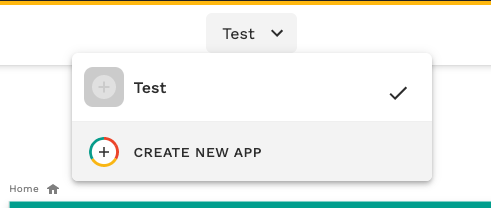
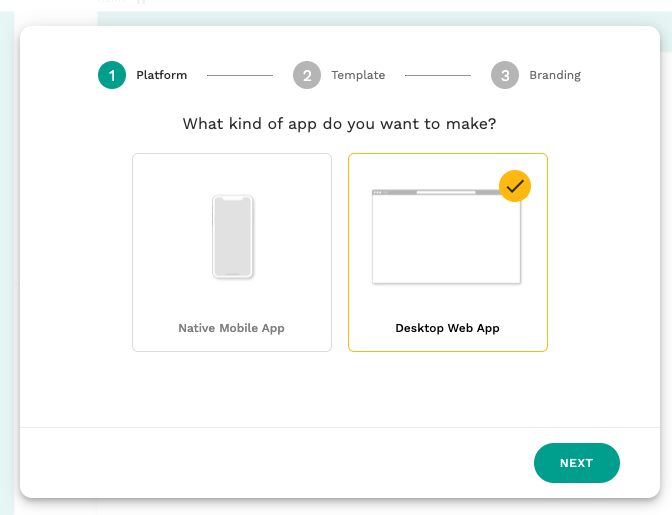
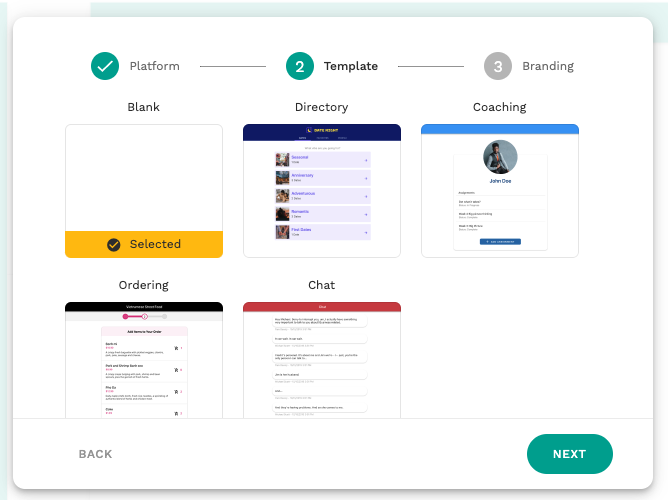
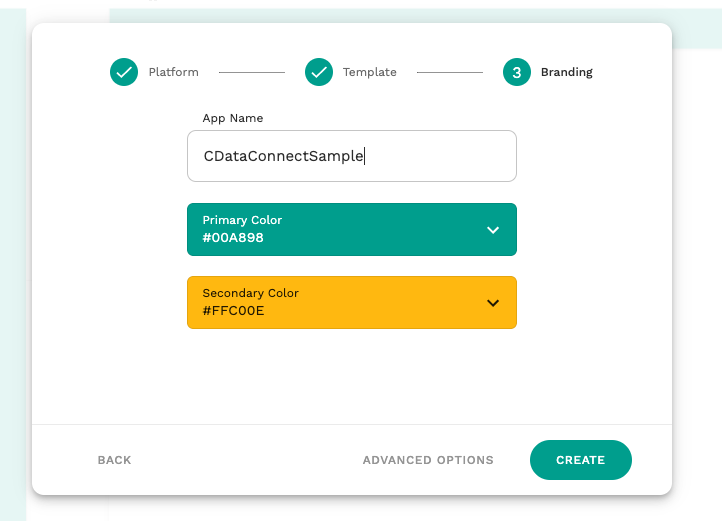
External Collections の登録
続いてConnect Cloud への接続をAdalo に追加します。Adalo では「Collection」という形でデータ構造を持ち、アプリのデータを管理することができるのですが、この「Collection」を外部のAPI とシームレスに連携した形で利用することができる「External Collections with APIs」という機能があります。この機能を用いてConnect Cloud に接続します。
- アプリを作成したら、まず Adalo アプリ内でデータを扱うための定義である「Collection」を登録します。Collection は Adalo 内部の独自DBのような「Database Collections」と、外部のAPI に対してシームレスにアクセスすることが可能な「External Collections」があります。今回は外部のAPIに対してアクセスを行うので「External Collections」で登録します。
- External Collections の登録画面では最初にコレクション名とAPI のベースとなるURLエンドポイントを指定します。任意のCollection 名とAPI Base URLに先程CData Connect Server で登録したZoho Creator の対象リソースに接続できるOData のエンドポイントを指定します。併せて認証情報として Header に「x-cdata-authtoken」の名前でConnect Cloud ユーザー登録時に生成されているToken を指定します。
- 続いてAdalo から実行されるそれぞれのリクエストの関連付けを行います。通常のAPIであれば様々なチューニングが必要となる箇所ですが、Zoho Creator ではほぼデフォルトの設定のままで進められます。一点だけ設定が必要な箇所として、Zoho Creator からのレスポンスをレコード単位で識別するために「Get All」の設定にある「Results Key」に「value」を登録しておくことが挙げられます。これを設定したら「Next」をクリックしましょう。
- 最後にAPI の「RUN TEST」を行います。
- 「RUN TEST」をクリック後、最終的に以下のようにメッセージとレスポンスが表示されれば、External Collections の作成は完了です。
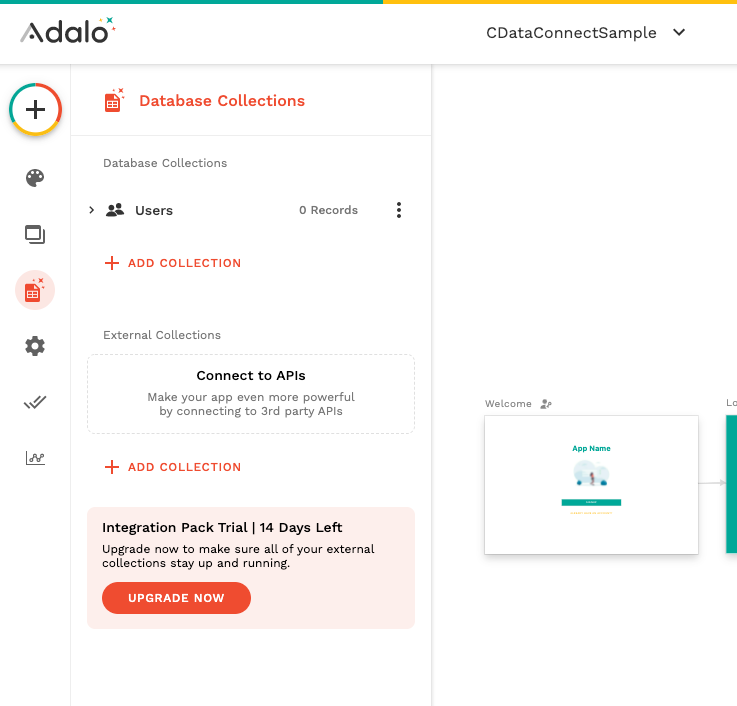

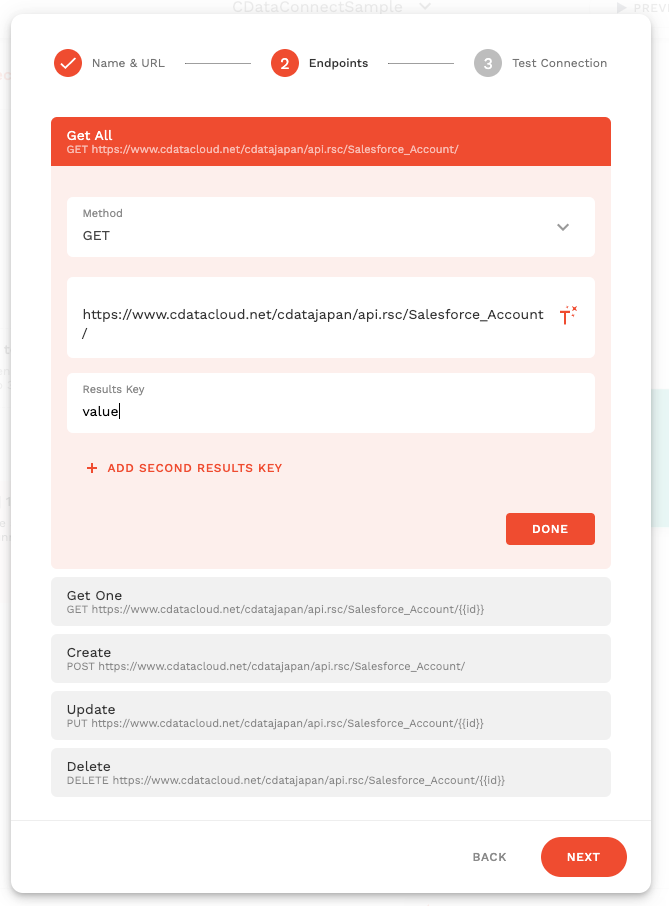
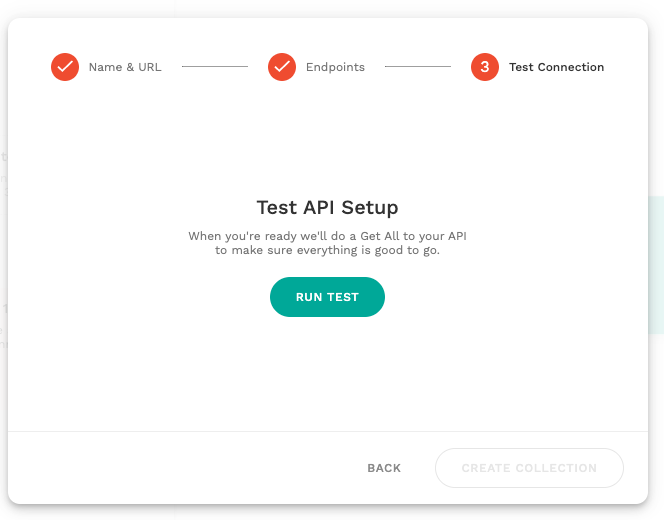
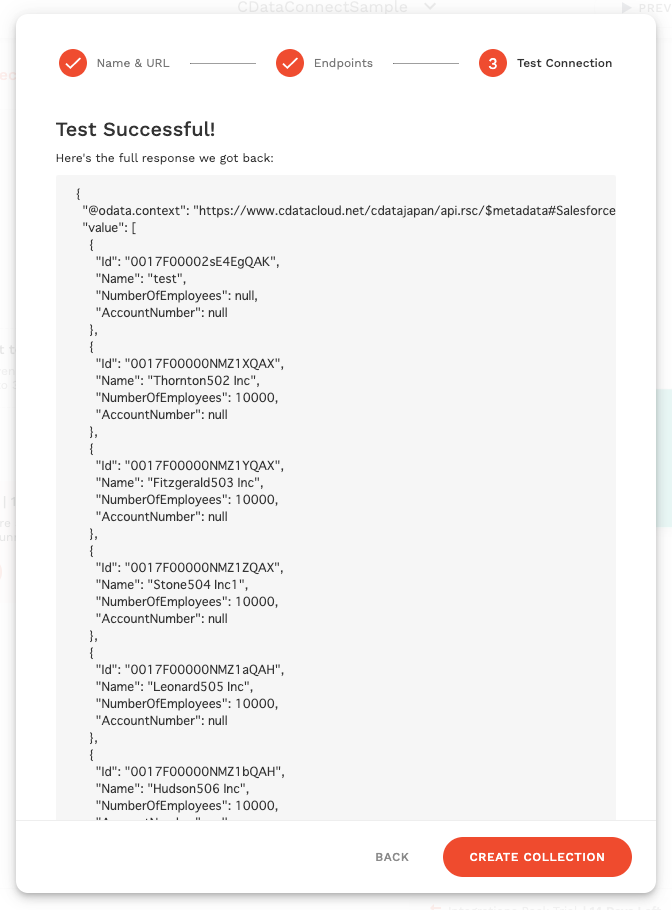
一覧画面の作成
それでは作成した External Collections を使ってアプリを作っていきましょう。
- まず一覧画面を表示するためにAdalo の画面右上の「+」ボタンをクリックして、「Simple List」をドラッグアンドドロップで画面に配置します。
- 以下のように配置できたら「What is this a list of?」で先程作成したExternal Collections の定義を紐付けます。
- 併せて「Title」と「Subtile」を取得するデータ項目に紐付けましょう。
- プレビューを実行し一覧画面に移動してみると、以下のようにZoho Creator のデータを取得できていました。
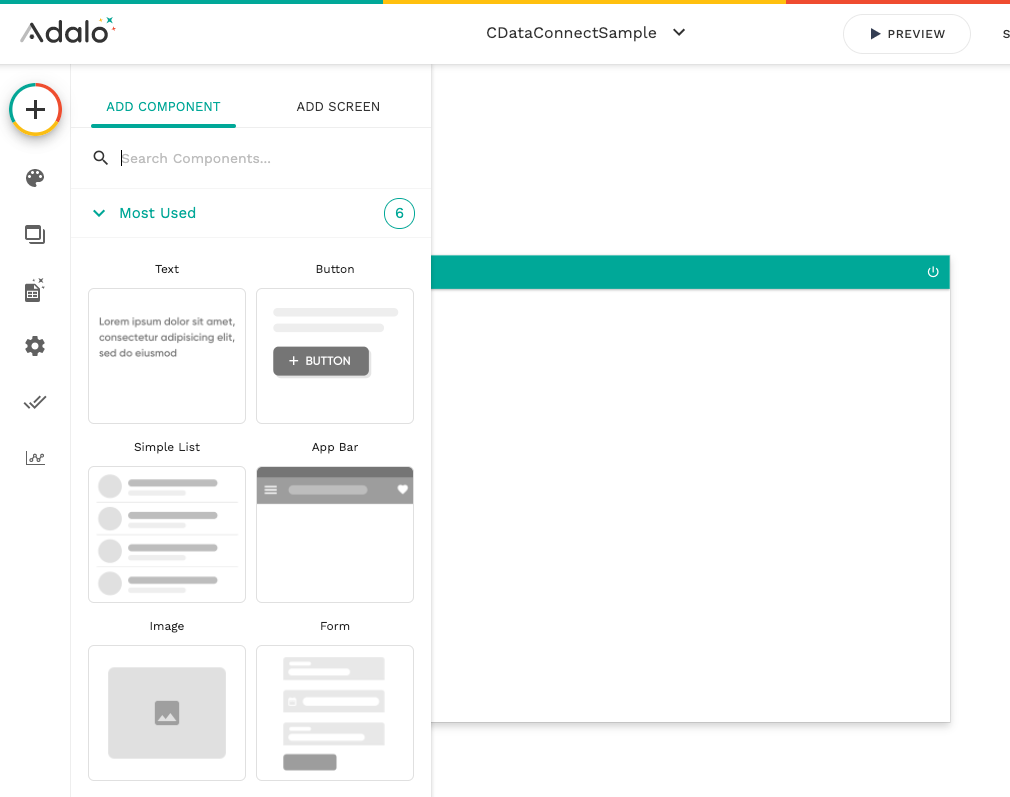
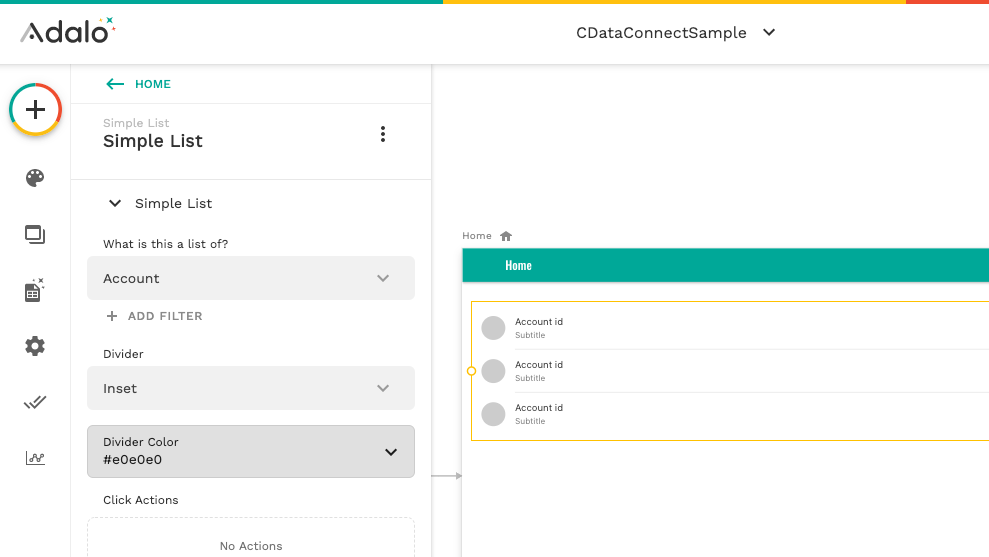
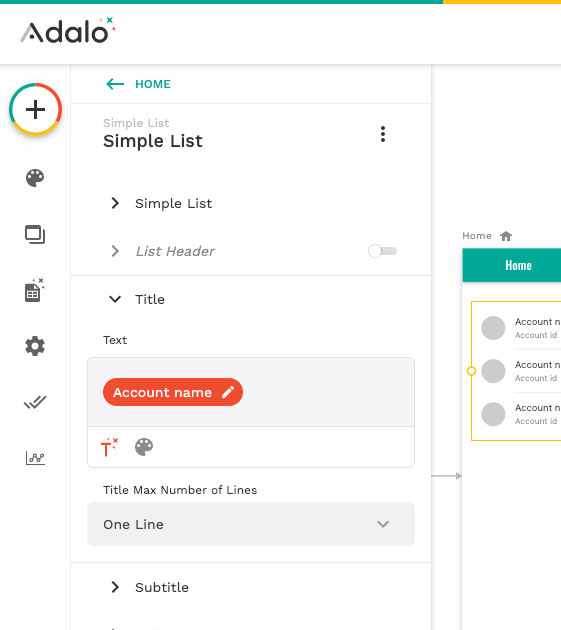
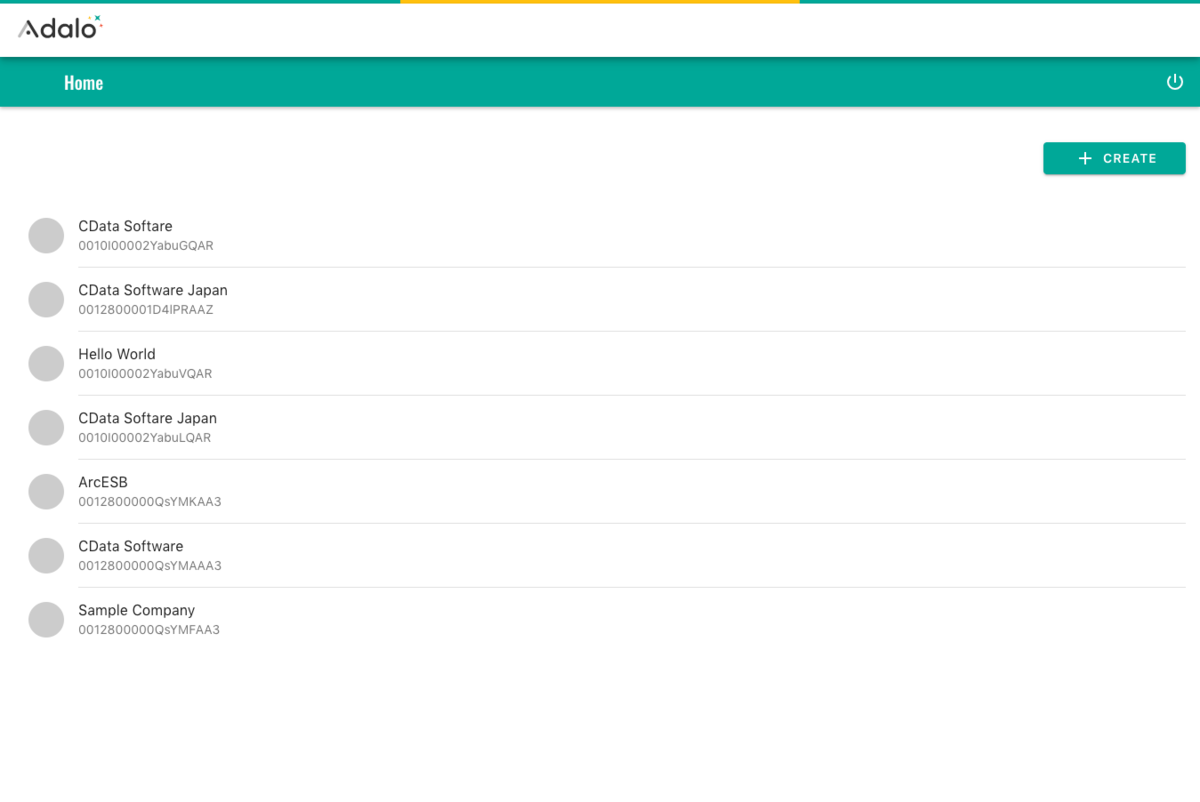
クラウドアプリケーションからZoho Creator のデータへのライブ接続
Adalo からZoho Creator リアルタイムデータに直接接続できるようになりました。これで、Zoho Creator のデータを複製せずにより多くの接続とアプリを作成できます。
クラウドアプリケーションから直接100を超えるSaaS 、ビッグデータ、NoSQL ソースへのリアルタイムデータアクセスを取得するには、CData Connect Cloud を参照してください。